App StoreとGoogle Playのスクリーンショットのサイズ

アプリケーションで確認するために選択した画像に取り組むことが重要です。そのため、ユーザーの注目を集めてダウンロードしてもらうには、スクリーンショットがどのようなものなのかを知っておく必要があります。
DOS (ディスク オペレーティング システム) がコンピューターのメイン オペレーティング システムであった時代、Print Screenキーボード キーを使用して画面をキャプチャし、デフォルトのプリンターで直接印刷していました。しかし、現在の Windows 10 では、Print Screenキーを押すとスクリーンショットがシステムのクリップボードに保存されます。スクリーンショットを自動的にプリンターに送信したい場合、次の 2 つの方法があります。
PrintScreenToPrinterは、非常にシンプルで使いやすいツールです。以下の手順に従って、このツールを使用してスクリーンショットをプリンターに送信できます。
| ステップ | 手順 |
|---|---|
| 1 | PrintScreenToPrinterをダウンロードし、 PC に保存してダブルクリックします。 |
| 2 | SmartScreen フィルターによる警告が表示されますが、安全なツールですので、[詳細]を選択し[実行]をクリックします。 |
| 3 | ツールを開くと、Print Screenキーを押して画面をキャプチャできます。PAUSE / BREAKキーを押すことで停止できます。 |

サードパーティ製のアプリである Screenpressoも、スクリーンショットを自動的にプリンターに送信することができます。アプリをインストールして設定を行う手順は以下の通りです。
| ステップ | 手順 |
|---|---|
| 1 | Screenpressoをダウンロードし、インストールします。 |
| 2 | システムトレイのアイコンからアプリを起動し、右上の小さなレンチボタンをクリックして[設定]を選択します。 |
| 3 | [スクリーンショット] タブに移動し、[スクリーンショットで実行するアクション]として[印刷]を選択して[OK]をクリックします。 |

他にスクリーンショットをプリンターに直接送信する方法をご存知ですか? より簡単なプロセスを見つけたいと思っていますので、ぜひコメントセクションでお知らせください。
注: PrintScreenToPrinterを使用する場合は、少量のシステムリソースを必要とし、コンピューターの起動時に自動的に実行する設定が可能です。詳細についてはこちらをご覧ください。
PS: PrintScreenToPrinterツールで問題が発生した場合は、この記事の下部にあるコメントセクションでお知らせください。
アプリケーションで確認するために選択した画像に取り組むことが重要です。そのため、ユーザーの注目を集めてダウンロードしてもらうには、スクリーンショットがどのようなものなのかを知っておく必要があります。
他のユーザーが投稿した内容のスクリーンショットを撮ったときに、Facebook がユーザーに通知するかどうか疑問に思ったことはありませんか?
Win 10 コンピューター スクリーンショット ソフトウェアまたはオペレーティング システムに組み込まれているツールを使用して、ショートカット キーで完全な Win 10 スクリーンショットを撮ったり、部分的なスクリーンショットを撮ったりできます。以下の記事では、Windows 10 コンピューターでスクリーンショットを撮る最も一般的な 4 つの方法を紹介します。
FastStone Capture Portable 10.0は、強力でコンパクトなスクリーンショット撮影ツールです。画面アクティビティの記録や写真の編集が簡単にできます。
Windows 10 でゲーム バーを使用する方法を詳しく解説します。ゲームプレイヤーにとって必見の情報です。
Samsung Galaxy Note 8の画面キャプチャは、作業中の画面で画像をキャプチャするのに役立ちます。スクリーンショットの撮り方を詳しく説明します。
セキュリティポリシーによりスクリーンショットを取得できません - 効率的な解決方法をお試しください
デスクトップ(PC)のNetflixでスクリーンショットを撮るには、FireshotやSandboxie、Androidフォンのスクリーンレコーダーアプリを活用する方法をご紹介します。
最新の iOS 18 では、iPhone のスクリーンショットを削除せずに非表示にできる新しいオプションが写真アプリに追加されました。
Samsung の携帯電話で Galaxy AI を使用する必要がなくなった場合は、非常に簡単な操作でオフにすることができます。 Samsung の携帯電話で Galaxy AI をオフにする手順は次のとおりです。
InstagramでAIキャラクターを使用する必要がなくなったら、すぐに削除することもできます。 Instagram で AI キャラクターを削除するためのガイドをご紹介します。
Excel のデルタ記号 (Excel では三角形記号とも呼ばれます) は、統計データ テーブルで頻繁に使用され、増加または減少する数値、あるいはユーザーの希望に応じた任意のデータを表現します。
すべてのシートが表示された状態で Google スプレッドシート ファイルを共有するだけでなく、ユーザーは Google スプレッドシートのデータ領域を共有するか、Google スプレッドシート上のシートを共有するかを選択できます。
ユーザーは、モバイル版とコンピューター版の両方で、ChatGPT メモリをいつでもオフにするようにカスタマイズすることもできます。 ChatGPT ストレージを無効にする手順は次のとおりです。
デフォルトでは、Windows Update は自動的に更新プログラムをチェックし、前回の更新がいつ行われたかを確認することもできます。 Windows が最後に更新された日時を確認する手順は次のとおりです。
基本的に、iPhone で eSIM を削除する操作も簡単です。 iPhone で eSIM を削除する手順は次のとおりです。
iPhone で Live Photos をビデオとして保存するだけでなく、ユーザーは iPhone で Live Photos を Boomerang に簡単に変換できます。
多くのアプリでは FaceTime を使用すると SharePlay が自動的に有効になるため、誤って間違ったボタンを押してしまい、ビデオ通話が台無しになる可能性があります。
Click to Do を有効にすると、この機能が動作し、クリックしたテキストまたは画像を理解して、判断を下し、関連するコンテキスト アクションを提供します。
キーボードのバックライトをオンにするとキーボードが光ります。暗い場所で操作する場合や、ゲームコーナーをよりクールに見せる場合に便利です。ノートパソコンのキーボードのライトをオンにするには、以下の 4 つの方法から選択できます。
Windows を起動できない場合でも、Windows 10 でセーフ モードに入る方法は多数あります。コンピューターの起動時に Windows 10 をセーフ モードに入れる方法については、WebTech360 の以下の記事を参照してください。
Grok AI は AI 写真ジェネレーターを拡張し、有名なアニメ映画を使ったスタジオジブリ風の写真を作成するなど、個人の写真を新しいスタイルに変換できるようになりました。
Google One AI Premium では、ユーザーが登録して Gemini Advanced アシスタントなどの多くのアップグレード機能を体験できる 1 か月間の無料トライアルを提供しています。
iOS 18.4 以降、Apple はユーザーが Safari で最近の検索を表示するかどうかを決めることができるようになりました。







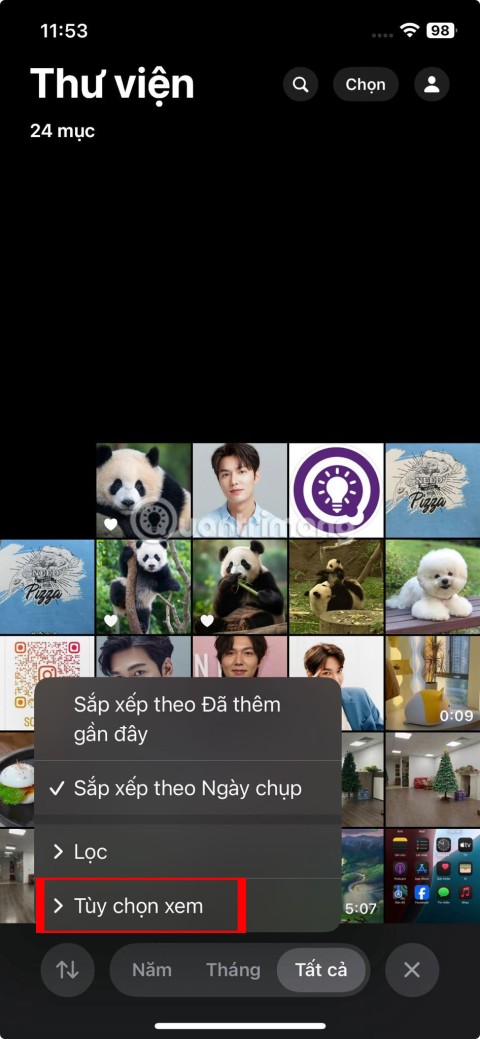















山田太郎 -
この方法は本当に便利ですね!私もスクリーンショットをよく取りますが、印刷するのが簡単になりました。
まる子 -
やったー!やっとスクリーンショットをすぐに印刷できる方法を見つけました!感激です
田村健 -
この2つの方法の詳細な説明があって、とても理解しやすかったです。助かりました!
さやか -
印刷する時にスクリーンショットが必要で困っていたので、この記事を見つけて本当に嬉しいです!
鈴木のぞみ -
自分で試した結果、問題なく印刷できました!この記事のおかげです。感謝します
まさる -
画面の一部だけを印刷したい場合はどうすればいいですか?その方法も知りたいです
恵美 -
印刷前にいくつかの編集ができるアプリも教えてください!そうしたらもっと便利になります
山本あかり -
この記事読んで本当に良かった!スクリーンショットを印刷するのは面倒だと思っていたけど、簡単でした
ユウキ -
この情報をシェアしておきます!役立つ内容ですね、友達にも見せます
リョウタ -
この方法は簡単で、私の仕事にもピッタリです。早速試してみます
けんた -
この技を使ったら、印刷の時間がかなり節約できました!素晴らしい情報ありがとうございます!
タイガ -
すごく助かりました!スクリーンショットの印刷、今まで不便だったけど、これからはストレスなくできますね
ひろみ -
プリンター設定が面倒だったけど、この記事のおかげで簡単になりました!大助かりです。
佐藤花音 -
質問ですが、スクリーンショットをPDFに変換してから印刷することはできますか?その方法も知りたいです
ひろや -
素晴らしい情報、ありがとうございます!私も試してみたくなりました
田中一郎 -
すごいですね!ウィンドウズ10の機能、もっと活用しないともったいないです
リナ -
私はいつもスクリーンショットを撮るけど、印刷するのは面倒で避けていました。これからは簡単にできますね
ハナ -
この方法でプリンターに直接出力するのはすごく理にかなってますね。技術はどんどん進化していますね。
たかし -
参考になりました!でも、スクリーンショットの保存先を指定する方法も教えてほしいです
せんり -
プリンターでの印刷方法、よく分かりました!これからも色々教えてください!
花子 -
ありがとうございます!このチュートリアルは役に立ちました。次回は友達にも教えてあげますね
こずえ -
あなたの記事を読んで、技術の進化を実感しました!これからもっと便利になるなんて楽しみです
りんご -
たくさんの人がこの方法を知らないと思いますので、みんなに広めたいと思います